Fileserver
Online-Heimatverzeichnis für DatenablageAuf Fileservern (Datei-Servern) können Angehörige der Universität Dateien speichern, um auf diese von einem PC oder Laptop ber ein Netzlaufwerk zugreifen zu können. Zum Speichern und Teilen Ihrer Daten können Sie wahrscheinlich bequemer unseren Cloud Dienst verwenden, auf dem Sie standardmäßig 10 GB Datenkontingent erhalten. Für große Datenmenge (>80GB) können Sie dort gegen Gebühr Speicher als Gruppenordner erhalten.
Fileserver und Windows
Falls sich Ihr Rechner nicht im Netzwerk der Universität oder im Funknetz befindet, müssen Sie zunächst eine VPN-Verbindung (Wireguard) zu unserem lokalen Netzwerk herstellen.
Bei der Anmeldung an einem Windows Domänen Computer (UNIKO Arbeitsplatzrechner) werden einige Netzlaufwerke bereits automatisch verbunden (z.B. unter Z: das Heimatverzeichnis). Die Inhalte der Heimatverzeichnisse werden täglich nachts zentral gesichert.
Zu einem Netzlaufwerk (SMB, bzw. Samba Freigabe) verbinden Sie sich unter Windows, indem Sie die rechte Maustaste je nach Windows-Version über dem Symbol "Arbeitsplatz" bzw. "Computer" oder "Dieser Computer" (auf dem Desktop oder im Startmenü) oder "Netzwerk" drücken und "Netzlaufwerk verbinden..." auswählen. Ab Windows 10 können Sie "Netzwerk verbinden" auch im Tool Menü des Explores auf der PC Ebene finden.
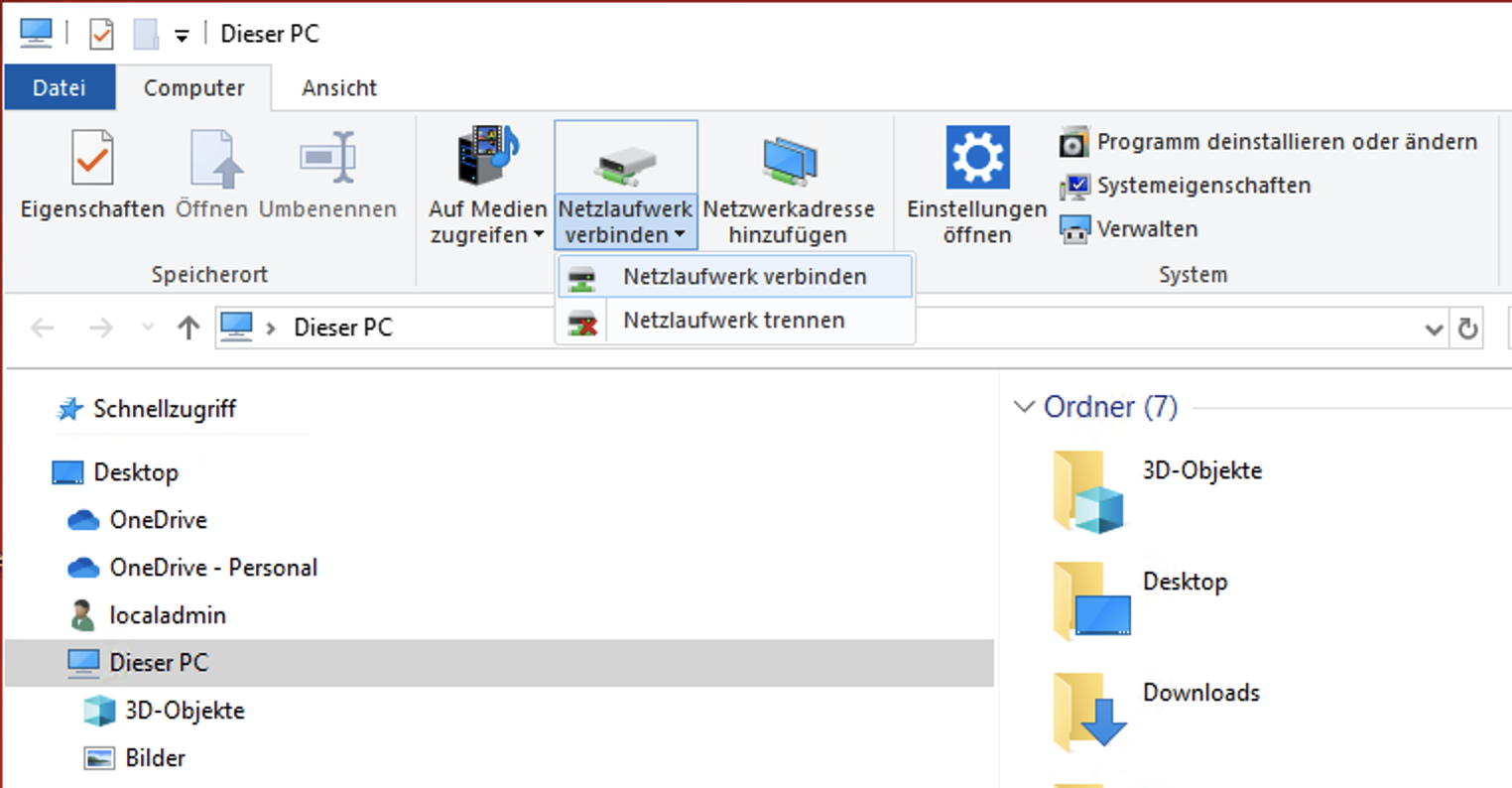
Nun wird die Angabe eines Laufwerkbuchstabens (vorzugsweise Z:) und eines Pfads gefordert. Diesen Pfad finden Sie in Ihrer Profilverwaltung. Möchten Sie ein Arbeitsgruppen-Laufwerk verbinden, erfragen Sie den Pfad bitte bei einem Vertreter der Arbeitsgruppe. Beispiel eines Pfades einer Freigabe ORDNER :
\\smbhost.uni-koblenz.de\ORDNER
Auf einem Mac unter MacOS können Sie Ihr Netzlaufwerk im Finder über das Menü: "Gehe zu", "Mit Server verbinden..." einbinden. Schreibweise unter macos und den meisten Unix-basierten Betriebssytemen:
smb://smbhost.uni-koblenz.de/ORDNER
Den Pfad finden Sie ebenfalls in der Profilverwaltung.
Der Ihnen zur Verfügung stehende Speicher ist kontingentiert (Quota). Wenn Sie Ihr Kontingent überschritten haben, können Sie keine Daten mehr speichern und es kann zu Problemen kommen. Achten Sie deshab darauf, dass Sie nie über Ihr Kontingent kommen. hier ist eine Anleitung zum Aufräumen Ihres Heimatverzeichnisses verküpft.
Anm.: Unter Unix verwenden Sie bitte eine entsprechende Verbindung zu der Freigabe (Samba), unter Mac die Verbindung über den Finder, Menüpunkt "Gehe zu/Mit Server verbinden...". Format entsprechend der Schreibweise smb://smbhost.uni-koblenz.de/ORDNER
Um einen Nutzernamen eingeben zu können aktivieren Sie die Option "Verbindung mit anderen Anmeldeinformationen herstellen". Sie sollten beim Verbinden eine Aufforderung zur Authentifizierung erhalten.
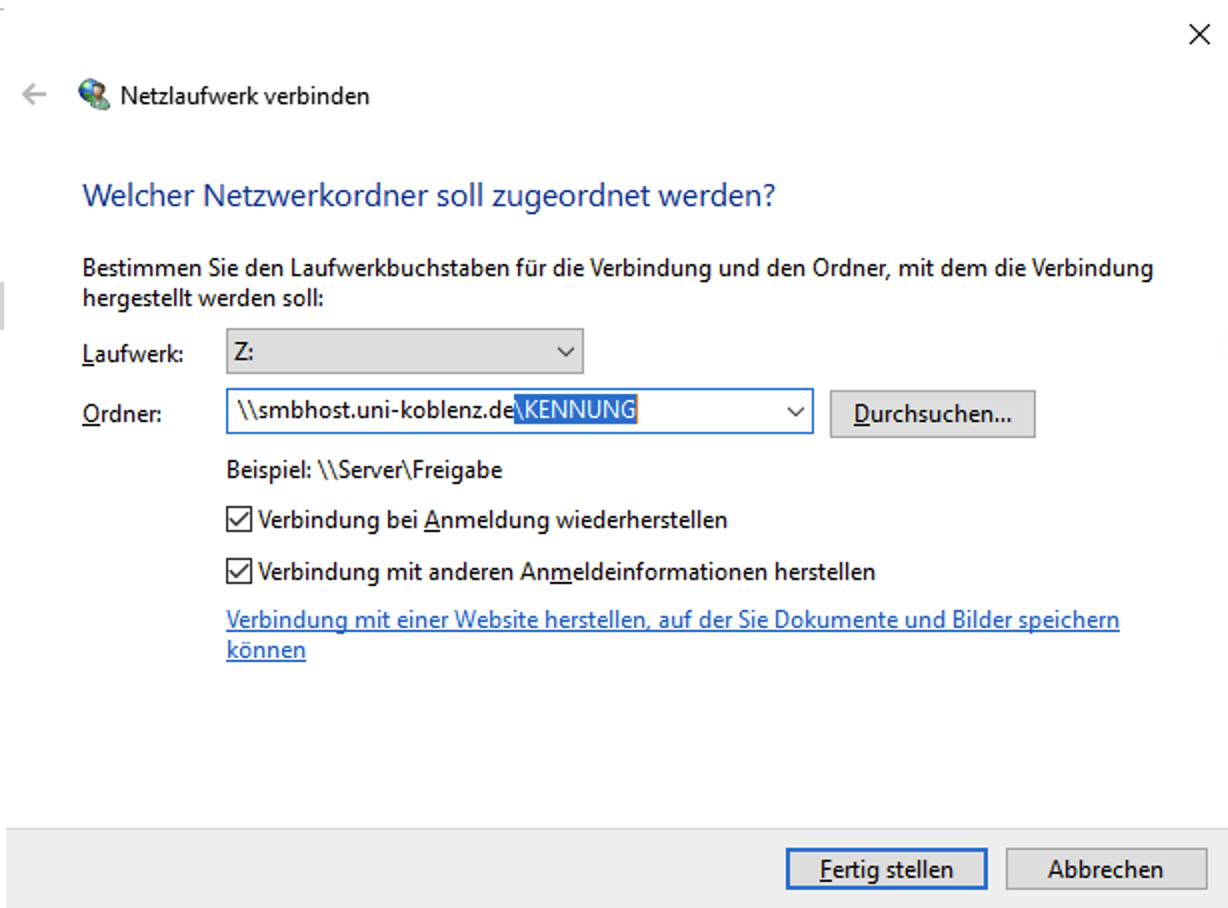
Geben Sie als Benutzername
uniko\<Ihre Rechnerkennung>
und ihr Uni-Kennwort ein. <Ihre Rechnerkennung> ist nicht ihre Mailadresse, sondern nur der Name der Rechnerkennung ohne @uni-koblenz.de, uniko ist der Name unserer Windows-Domäne, die spitzen Klammern lassen Sie weg.
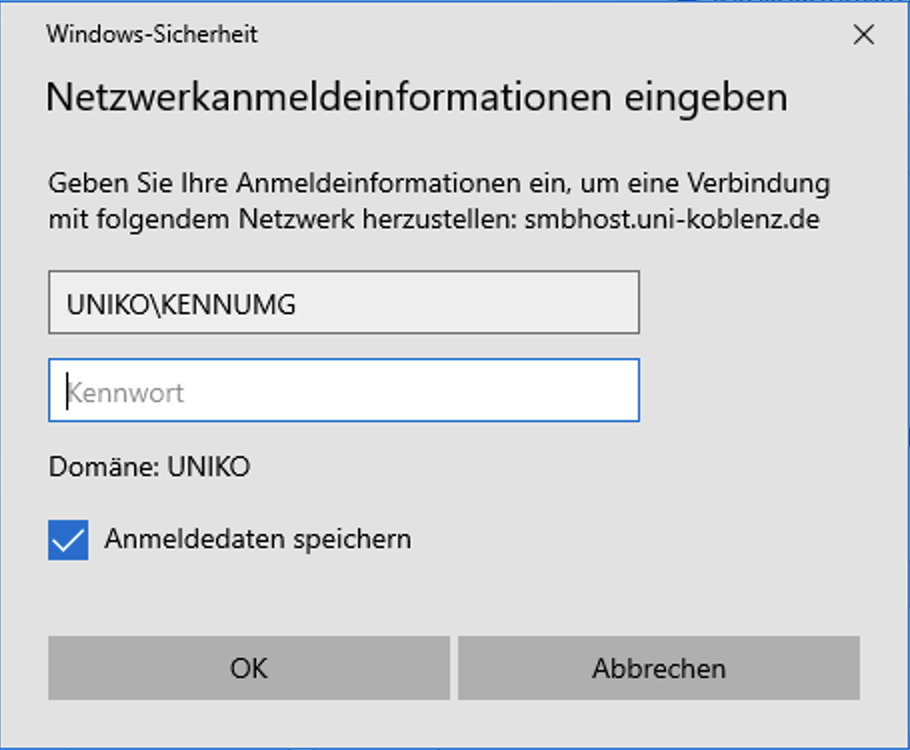
Seit Windows 10 ist es u.U. nicht mehr möglich, den Benutzernamen direkt einzugeben, hier müssen Sie bitte zunächst auf "Weitere Optionen" klicken.
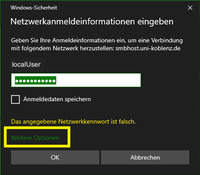
Permanente Laufwerke
Wenn Sie die Verbindung unter Windows permanent herstellen (Option beim Verbinden des Netzlaufwerks: "Verbindung bei Anmeldung wiederherstellen") und später Verzeichnis-Zuordnung oder Kennung ändern möchten, müssen Sie das Laufwerk zuerst trennen (im Explorer rechte Maustaste über dem Laufwerk: "Trennen") und anschließend neu einrichten. Bei anderen Betriebssystemen funktioniert das analog.
Weitere Laufwerke
Falls Sie Netzlaufwerke mit unterschiedlichen Anmeldungen benötigen, müssen Sie unterschiedliche Rechnernamen verwenden. Wir haben Alias-Namen eingerichtet, die Sie verwenden können: smbalias1.uni-koblenz.de bis smbalias5.uni-koblenz.de. Sie benötigen Zugriffsberechtigungen auf die Freigabe vom Anbieter.
Spezielle Zugriffsrechte unter Linux setzen mit NFS4 ACLs
Um ACLs (Zugriffsrechte) über NFS setzten zu können müssen für NFS4 eigene Kommandos zu diesem Zweck genutzt werden, die auf den Namen nfs4_setfacl und nfs4_getfacl hören. Wer sich nicht scheut man-Pages zu lesen, findet sehr detaillierte Informationen über die Nutzung der beiden Kommandos mit:
- man nfs4_acl
- man nfs4_getfacl
- man nfs4_setfacl
Auch wenn Posix-ACLs und NFS4-ACLs letztlich dem gleichen Zweck dienen, gibt es dennoch zahlreiche Unterschiede, die über die reinen Kommandonamen (setfacl<->nfs4_setfacl, ...) deutlich hinausgehen.
Zugriff auf eine Datei zu erhalten, die einem anderen Nutzer gehört sind NFS4-ACL- Kommandos zu nutzen um den Zugriff zu gewähren:
$ ls -l file1
-rw-r--r-- 1 bill employee 0 10. Sep 15:23 file1
$ nfs4_setfacl -a A::fred@linuxdc.uni-koblenz.de:RW file1
$ nfs4_setfacl -a A::john@linuxdc.uni-koblenz.de:RW file1
$ ls -l file1
-rw-rw-r-- 1 bill employee 0 10. Sep 15:24 file1
$ nfs4_getfacl file1
A::OWNER@:rwatTcCy
A::fred@linuxdc.uni-koblenz.de:rwatcy
A::john@linuxdc.uni-koblenz.de:rwatcy
A::GROUP@:rtcy
A::EVERYONE@:rtcy
Unterschiede zu Posix ACLs
An diesemBeipsiel fallen sofort mehrere grundlegende Unterschiede vonNFS4-ACLs zu nomalen POSICX-ACLS auf.
- In der Ausgabe von ls -l ist nicht mehr ersichtlich ob für eine Datei eine NFS4-ACL gesetzt ist, was bei Posix durch das zusätzliche "+" angedeutet wurde. Der einzige Weg heruaszufinden, ob für eine Datei eine ACL angelegt wurde ist der nfs4_getfacl-Aufruf für diese Datei.
- NFS4 ACLs bestehen aus sogenannten ACE (jede Zeile in der nfs4_getfacl-Ausgabe von oben ist eine solche ACE). Eine ACE ermöglicht das "Erlauben" (A::-ACE) oder verweigern (D::-ACE) einer Vielzahl von möglichen Rechten. So unterscheiden NFS4-ACLs beispielsweise das Lesen und Schreiben von Datei-Attributen und ACLs (c,C, t,T)-Rechte vom Lesen bzw Schreiben der eigentlichen Daten (r,w). Insgesamt existieren 13 verschiedene Rechte für Dateien und 14 für Verzeichnisse. Eine genaue Beschreibung findet sich in den man-pages zu nfs4_acl (Kommando: man nfs4_acl).
Um diese Komplexität zu vermindern wurden Rechte in Großbuchstaben als Kurzschreibweise eingeführt, die den klassischen Unix-Rechten entsprechen: R,W,X. Von dieser Möglichkeit wurde in obigem Beispiel beim Setzen der ACL mit nfs4_setfacl bereits Gebrauch gemacht. Ein R steht dabei z.B. für die Rechte "rtcy", ein W für "rwatcy" . - Soll einem Benutzer oder einer Gruppe ein Recht eingeräumt werden, muß der Kennungsname immer zusammen mit dem Kerberos-Domainnamen linuxdc.uni-koblenz.de geschrieben werden: user@linuxdc.uni-koblenz.de und nicht: user.
- Die Form einer ACE die ein Recht einräumt ist: A::Benutzer|Gruppe:Recht
Die Form einer ACE die ein Recht verweigert ist D::Benutzer|Gruppe:Recht
Genaue Informationen zu erlaubten ACEs finden sich in den man-.pages zu nfs4_acl (Kommando: man nfs4_acl). - Das Setzen/Hinzufügen einer ACL erfolgt mit nfs4_setfacl -a <ACE> <Datei>
- Das Entfernen einer ACL erfolgt mit nfs4_setfacl -x <ACE> <Datei> oder besser im interaktiven ACL-Editor, der mit nfs4_setfacl -e <Datei> gestartet wird. In diesem Editor, im Normalfall wir der Editor vi hierfür genutzt, wird jede ACE auf einer Zeile dargestellt. Soll z.B. eine ACE gelöscht werden, wird einfach die entsprechende Zeile gelöscht und die Datei wieder geschrieben.
Um ACLs rekursiv für ein Verzeichnis und alle darin enthaltenen Daten und Unterverzeichnisse zu setzen muß bei einem nfs4_sefacl -Aufruf die Option -R verwendet werden, wie z.B:
$ nfs4_setfacl -R -a A::fred@linuxdc.uni-koblenz.de:RW mydirectory
NFS4 Default-ACLs
Für Verzeichnisse ist es möglich eine Default oder auch Inherited genannte ACEs zu setzen. Wird anschließend eine neue Datei oder ein neues Unterverzeichnis darin angelegt, erbt die neue Datei bzw. das neue Verzeichnis die in der Default-ACL angegebenen Rechte. Dabei erbt das neu angelegte Verzeichnis nicht nur die in der Default-ACL zur Vererbung angegeben Zugriffs-Rechte für das Verzeichnis, sondern auch die Default-ACL selbst, so daß Unter- und Unterunter-Verzeichnisse ebenfalls wieder die vorgegebenen Rechte erben können. Falls gewünscht kann diese Weitervererbung aber auch deaktiviert werden,
Wichtig bei vererbten ACLs ist, das bei Dateien oder Verzeichnissen, die ACLs erben immer die Gruppenrechte der Datei als Maske dienen, mit der die maximal erlaubten Rechte auf diese Datei beschränkt werden. Durch das Setzen bzw Löschen von Gruppenrechten werden also direkt vom Vaterverzeichnis geerbte ACL-Rechte beeinflußt. Weiter unten wird anhand von Beispielen mehr dazu gesagt werden.
Das Setzen z.B. einer RW-Default-ACL für einen Benutzer erfolgt mit der ACE:
A:fdi:user@linuxdc.uni-koblenz.de:RW
Soll eine RW-Default-ACL für eine Gruppe gesetzt werden hat die ACE die Form:
A:fdgi:user@linuxdc.uni-koblenz.de:RW
In der Ausgabe von nfs4_getfacl für ein Verzeichnis sind Default-ACLs leicht durch die Inheritance flags :fdi: bzw :fdgi: erkennbar. Weitere Informationen zu den Inheritance Flags finden sich in den Handbuchseiten zu nfs4_acl, auf die mit man nfs4_acl zugegriffen werden kann.
Hier ein Beispiel in dem für ein Verzeichnis topdir Default-ACLs gesetzt werden sollen, so das jede neue Datei, bzw jedes neue Unterverzeichnis für den Benutzer john und die Gruppe org die Rechte RWX haben soll. Der Benutzer, der diese Kommandos eingibt sei fred:
$ mkdir topdir
$ nfs4_setfacl -a A:fdi:john@linuxdc.uni-koblenz.de:RWX topdir
$ nfs4_setfacl -a A:fdgi:org@linuxdc.uni-koblenz.de:RWX topdir
$ nfs4_getfacl topdir
A::OWNER@:rwaDxtTcCy
A::GROUP@:rwaDxtcy
A::EVERYONE@:rxtcy
D:fdi:OWNER@:rwaDx
A:fdi:OWNER@:tTcCy
A:fdi:john@linuxdc.uni-koblenz.de:rwaDxtcy
A:fdi:GROUP@:tcy
A:fdig:org@linuxdc.uni-koblenz.de:rwaDxtcy
A:fdi:EVERYONE@:tcy
$ umask 0002
$ cd topdir
$ touch newfile
$ nfs4_getfacl newfile # Anzeige der geerbten Rechte
D::OWNER@:rwa # -> "D"==Deny, Owner ohne Rechte. s.u.
A::OWNER@:tTcCy
A::john@linuxdc.uni-koblenz.de:rwatcy # -> RW
A::GROUP@:tcy
A:g:org@linuxdc.uni-koblenz.de:rwatcy # -> RW
A::EVERYONE@:tcy
$ ls -l newfile
----rw---- 1 fred employee 0 11. Sep 09:40 newfile
$ chmod g-rw newfile # Loeschen der Gruppenrechte==Maske
$ ls -l newfile
---------- 1 fred employee 0 11. Sep 09:40 newfile
$ nfs4_getfacl newfile
A::OWNER@:tTcCy
A::john@linuxdc.uni-koblenz.de:tcy # weder lesen noch schreiben
A::GROUP@:tcy
A:g:org@linuxdc.uni-koblenz.de:tcy # weder lesen noch schreiben
A::EVERYONE@:tcy
Wie man in dem Beispiel deutlich sehen kann, beeinflussen die Gruppenrechte der neuen Datei alle geerbten ACLs. Sind die Gruppenrechte von newfile "rw", so enthalten auch die geerbten Rechte für den Nutzer john und die Gruppe org Schreib- und Leserechte. Werden die "rw" Gruppenrechte von newfile jedoch mit dem Kommando chmod entfernt , so enthält anschließend auch die ACL von newfile keine Schreib-Leserechte mehr für den Benutzer john bzw die Gruppe org.
Würde man in einem weiteren chmod z.B. wieder das Gruppen-Leserecht für newfile setzen (chmod g+r newfile), würde anschließend auch die ACE für john und für die Gruppe org wieder Leserechte enthalten. Die Default-Rechte werden durch das Verändern-der Gruppenrechte also nicht endgültig gelöscht, sondern lediglich maskiert, ausgeblendet.
Bemerkenswert ist auch die Auswirkung der Existenz der Gruppen-Default-ACL für topdir auf die Rechte des Eigentümers (OWNER@) einer neu in diesem Verzeichnis angelegten Datei, die diese Default-Rechte erbt, wie z.B. newfile. In obigem Beispiel enthält die NFS4-ACL von newfile durch die Existenz der Gruppen-ACL des Verzeichnisses topdir automatisch einen D(isallow)-Eintrag für den Eigentümer (OWNER@) von newfile. Dadurch darf der Eigentümer diese Datei jetzt nicht mehr schreiben/lesen. Die Lösung ist im folgenden Abschnitt über "Ein Beispiel mit NFS4 Gruppen-ACLs" beschrieben und besteht im zusätzlichen Setzen einer Default-ACL für das Verzeichnis topdir für den Eigentümer.
Ein Beispiel mit NFS4 Gruppen-ACLs
Es soll eine ACL gesetzt werden, so das beliebige Kennungen, die zu der Gruppe *employee* gehören in einem Verzeichnis "/tmp/mydir" neue Unterverzeichnisse und darin auch weitere Dateien anlegen können.
Hierzu muss eine ACL gesetzt werden, die es der Gruppe "employee" erlaubt das
Verzeichnis zu schreiben als auch eine sogenannte Default-ACL, damit neue Einträge
in "/tmp/mydir" das Gruppen-Recht erben. Eine Default-ACL kann nur für Verzeichnisse gesetzt werden und regelt nicht den Zugriff auf dieses Verzeichnis, sondern dient dazu Rechte vorgeben zu können, die neu in diesem Verzeichnis angelegte Dateien/Unterverzeichnisse automatisch vom Vaterverzeichnis erben sollen.
Zudem muss eine Default-ACL für den Besitzer des Basis-Verzeichnisses (mydir) gesetzt werden, sonst fehlen anschließend in neu angelegten Unterverzeichnissen/Dateien alle Rechte für den Benutzer. Damit würde dann jeglicher Zugriff für den Benutzer selbst auf das Unterverzeichnis oder eine neu angelegte Datei fehlen.
$ nfs4_setfacl -a A:g:employee@linuxdc.uni-koblenz.de:RWX /tmp/mydir # 1
$ nfs4_setfacl -a A:fdgi:employee@linuxdc.uni-koblenz.de:RWX /tmp/mydir # 2
$ nfs4_setfacl -a A:fdi:OWNER@:RWX /tmp/mydir # 3
$ nfs4_setfacl -a A:fdi:GROUP@:RWX /tmp/mydir # 4
$ cd /tmp/mydir
$ umask 0022 # umask beeinflusst ACLs fuer neue Dateien, siehe unten
$ mkdir neudir # Neues Unterverzeichnis erbt Rechte von mydir
$ ls -l neudir # NFS4-ACLs sind nicht sichtbar in der Ausgabe von ls
drwxr-x--- 2 user employee 6 11. Sep 10:32 neudir
Hier die Beschreibung der einzelnen Kommandos:
Die NFS4-ACLs von neudir sehen jetzt wie folgt aus:
$ umask # gesetzte umask anzeigen
0022
$ nfs4_getfacl neudir
A::OWNER@:rtTcCy
A::GROUP@:rxtcy
A:g:employee@linuxdc.uni-koblenz.de:rxtcy
A::EVERYONE@:tcy
A:fdi:OWNER@:rwaDxtTcCy
A:fdi:GROUP@:rwaDxtcy
A:fdig:employee@linuxdc.uni-koblenz.de:rwaDxtcy
A:fdi:EVERYONE@:tcy
Mit den so gesetzten Rechten kann ein beliebiger Benutzer, der Mitglied der Gruppe employee ist, im Verzeichnis /tmp/mydir eine neue Datei oder ein neues Unterverzeichnis wie z.B. neudir anlegen. Die neu angelegte Datei bzw das neu angelegte Unterverzeichnis erbt dabei automatisch die mittels Default-ACL angegebenen Rechte. Eine neue Datei oder ein neues Verzeichnis wird daher für employee lesbar sein und der Eigentümer der Datei/des Verzeichnisses kann im Moment nur mit R-Rechten darauf zugreifen. Zusätzlich dazu erhalten neue Unterverzeichnisse stets auch wieder die Default-ACL des Vaterverzeichnisses , so das auch darin angelegte neue Dateien und Unter-Unterverzeichnisse stets über die gleichen Rechte verfügen werden.
Schaut man sich die einzelnen ACE oben für das Verzeichnis neudir genauer an, fällt jedoch schnell auf, das abgesehen von den Default-ACEs, alle oben ausgegebenen ACEs nur Leserechte (r) einräumen, das erwartete "w"-Recht jedoch fehlt. Die Ursache liegt in dem Befehl umask 0022, der ganz am Anfang ausgeführt wurde (für genaue Informationen über umask siehe: man umask).
Das Linux umask-Kommando dient dazu für neue Dateien und Verzeichnisse festzulegen, welche Rechte eine neue Datei bzw ein neues Verzeichnis erhalten soll. Eine umask von 0022 führt z.B. dazu, das beim Anlegen z.B. eines neuen Verzeichnisses wie neudir die Gruppenrechte dieses Verzeichnisses --- r-- ---lauten (nur Lesezugriff). Da die Gruppenrechte aber wiederum als Maske für die vom Vaterverzeichnis mydir geerbten Default-ACLs dienen, werden diese ACLs ebenfalls auf "nur lesen" beschränkt.